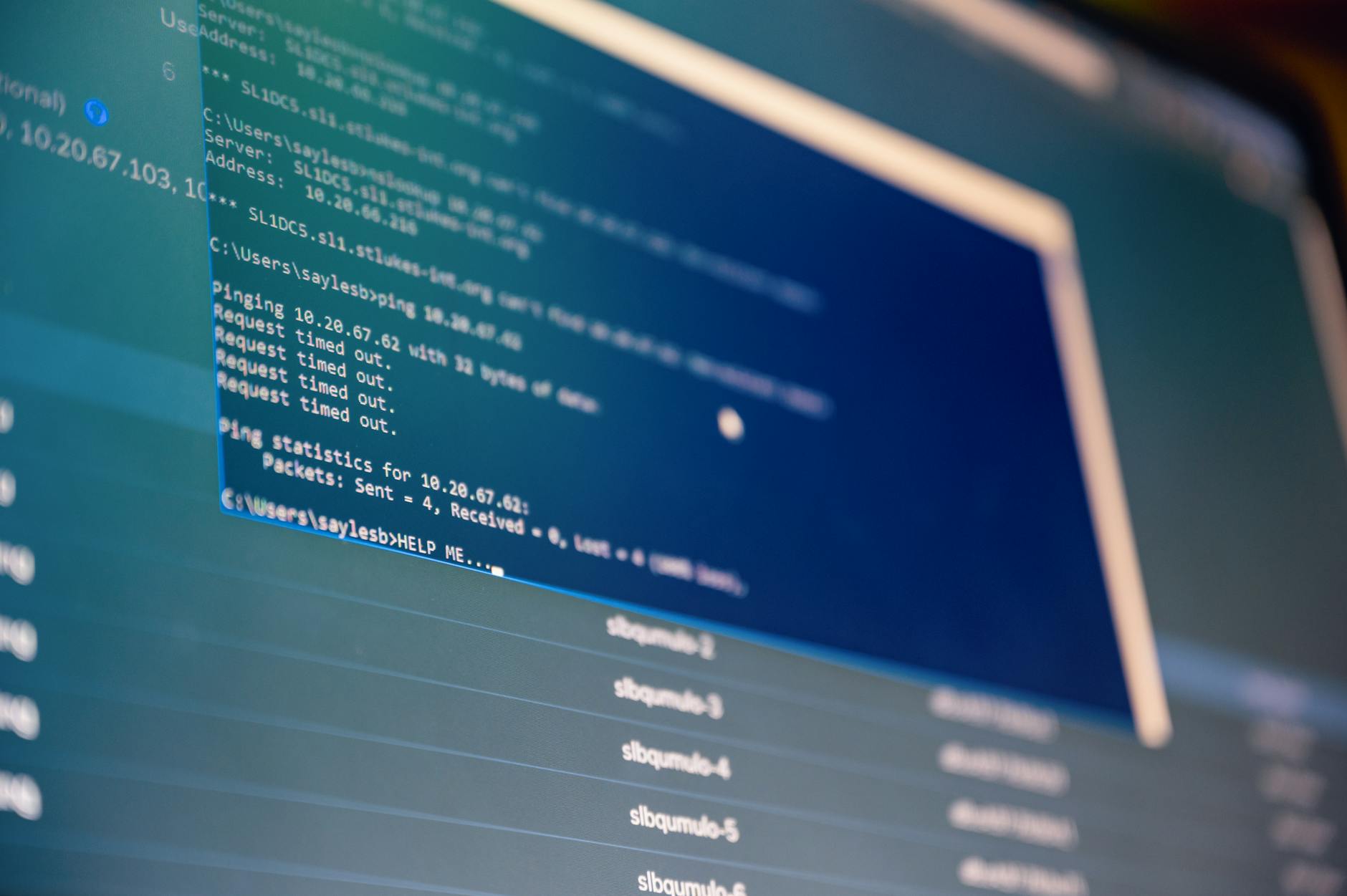كيفية جدولة إرسال الرسائل عبر البريد الإلكتروني
محتوى المقال
- 1 كيفية جدولة إرسال الرسائل عبر البريد الإلكتروني
- 2 لماذا يجب عليك جدولة رسائل البريد الإلكتروني؟
- 3 كيفية جدولة رسائل البريد الإلكتروني في Gmail
- 4 كيفية جدولة رسائل البريد الإلكتروني في Outlook
- 5 استخدام أدوات الطرف الثالث لجدولة البريد الإلكتروني
- 6 أفضل الممارسات لجدولة البريد الإلكتروني
- 7 حلول لمشاكل الجدولة الشائعة
- 8 الخاتمة
كيفية جدولة إرسال الرسائل عبر البريد الإلكتروني
دليلك الشامل لجدولة رسائلك الإلكترونية بفعالية
في عالم اليوم المتسارع، أصبحت إدارة الوقت والاتصال الفعال أمرًا بالغ الأهمية. تعد جدولة إرسال رسائل البريد الإلكتروني من الأدوات القوية التي تمكنك من التحكم في توقيت رسائلك بدقة، مما يضمن وصولها في اللحظة الأنسب، سواء كان ذلك للعمل أو لأغراض شخصية. تتيح لك هذه الميزة الحفاظ على تدفق سلس للمعلومات دون الحاجة إلى التواجد فعليًا أمام جهاز الكمبيوتر لحظة الإرسال.
سواء كنت ترغب في إرسال تذكير في وقت محدد، أو تهنئة بعيد ميلاد لاحقًا، أو رسالة عمل في بداية يوم عمل زملائك في منطقة زمنية مختلفة، فإن جدولة البريد الإلكتروني توفر لك المرونة والكفاءة اللازمة. في هذا المقال، سنتناول الطرق المختلفة لجدولة رسائلك عبر أشهر منصات البريد الإلكتروني، بالإضافة إلى حلول بديلة ونصائح لتعظيم الفائدة من هذه الميزة.
لماذا يجب عليك جدولة رسائل البريد الإلكتروني؟
تعزيز الإنتاجية وإدارة الوقت
تساعد جدولة البريد الإلكتروني على زيادة كفاءتك اليومية بشكل كبير. بدلاً من الانقطاع عن مهامك الحالية لإرسال بريد إلكتروني في وقت معين، يمكنك تجهيز جميع رسائلك دفعة واحدة وجدولتها للإرسال تلقائيًا. هذا يتيح لك التركيز على المهام الهامة دون تشتت، مما يحسن من تدفق عملك ويقلل من الإجهاد. كما أنها تضمن عدم نسيانك لإرسال رسائل مهمة في الوقت المحدد.
من خلال هذه الميزة، يمكنك تحديد الأوقات الأمثل لإرسال رسائلك، حتى لو كنت غير متواجد أو مشغول. على سبيل المثال، يمكنك كتابة رسالة في وقت متأخر من الليل وجدولتها للإرسال في صباح اليوم التالي، مما يضمن وصولها في ساعات العمل الرسمية. هذا النهج يساهم في تحسين إنتاجيتك الشخصية والمهنية على حد سواء.
التوقيت الأمثل والاحترافية
إرسال الرسائل في التوقيت المناسب يمكن أن يحدث فرقًا كبيرًا في استجابة المستلمين. إذا كنت تتعامل مع أشخاص في مناطق زمنية مختلفة، فإن جدولة الرسائل تضمن وصول بريدك الإلكتروني خلال ساعات عملهم، مما يزيد من احتمالية قراءتها والرد عليها بسرعة. هذا يعكس صورة احترافية عنك ويظهر اهتمامك بالتفاصيل.
بالإضافة إلى ذلك، تمنعك الجدولة من إرسال رسائل في أوقات غير مناسبة مثل منتصف الليل، والتي قد تبدو غير احترافية أو تزعج المتلقي. إن القدرة على التحكم في توقيت الإرسال تساهم في بناء علاقات عمل قوية وتحسين التواصل بشكل عام، مما يعزز من مصداقيتك.
كيفية جدولة رسائل البريد الإلكتروني في Gmail
باستخدام ميزة الجدولة المضمنة في Gmail
يوفر Gmail ميزة جدولة رسائل البريد الإلكتروني المضمنة، وهي طريقة سهلة ومباشرة لإرسال رسائلك في وقت لاحق. هذه الميزة لا تتطلب تثبيت أي إضافات أو برامج خارجية، مما يجعلها متاحة للجميع فورًا. يمكن الوصول إليها مباشرة من واجهة كتابة البريد الإلكتروني، وتوفر خيارات مرنة لتحديد التاريخ والوقت المطلوبين.
لجدولة رسالة في Gmail، اتبع الخطوات التالية بدقة:
الخطوات العملية لجدولة رسالة في Gmail
1. ابدأ بفتح متصفح الويب الخاص بك وانتقل إلى حسابك في Gmail. تأكد من أنك قمت بتسجيل الدخول بنجاح إلى البريد الإلكتروني الذي ترغب في استخدامه لجدولة الرسالة.
2. انقر على زر “إنشاء” (Compose) الموجود في الزاوية العلوية اليسرى من الشاشة لفتح نافذة رسالة جديدة. هذه هي النافذة التي ستقوم فيها بكتابة محتوى رسالتك وتحديد المستلمين.
3. قم بملء جميع تفاصيل الرسالة الضرورية: اكتب عنوان البريد الإلكتروني للمستلم أو المستلمين في حقل “إلى” (To)، وأضف عنوانًا للرسالة في حقل “الموضوع” (Subject)، ثم اكتب محتوى رسالتك في جسم البريد الإلكتروني.
4. بدلاً من النقر على زر “إرسال” (Send) مباشرة، ابحث عن السهم الصغير المتجه للأسفل أو أيقونة “المزيد من خيارات الإرسال” الموجودة بجانب زر “إرسال”. انقر على هذا السهم الصغير.
5. ستظهر قائمة منسدلة تحتوي على خيار “جدولة الإرسال” (Schedule send). انقر على هذا الخيار لتظهر لك نافذة جديدة لتحديد موعد الإرسال.
6. في نافذة “جدولة الإرسال”، سيقدم لك Gmail بعض التواريخ والأوقات المقترحة بشكل تلقائي. إذا كانت إحدى هذه الاقتراحات تناسبك، يمكنك تحديدها مباشرة.
7. إذا لم تناسبك الاقتراحات، انقر على خيار “اختيار التاريخ والوقت” (Pick date & time) لفتح تقويم وساعة. من هنا، يمكنك تحديد التاريخ والوقت الدقيقين اللذين ترغب في إرسال الرسالة فيهما.
8. بعد تحديد التاريخ والوقت، انقر على زر “جدولة الإرسال” (Schedule send) لتأكيد اختيارك. سيتم حفظ الرسالة في مجلد “الرسائل المجدولة” (Scheduled) لديك وسترسل تلقائيًا في الوقت المحدد.
كيفية جدولة رسائل البريد الإلكتروني في Outlook
باستخدام تطبيق Outlook لسطح المكتب (تأخير التسليم)
يوفر تطبيق Outlook لسطح المكتب ميزة قوية لجدولة الرسائل تُعرف باسم “تأخير التسليم” (Delay Delivery). هذه الميزة تتيح لك التحكم الكامل في وقت إرسال الرسالة، مما يجعلها مثالية للمحترفين الذين يحتاجون إلى مرونة في التواصل. يمكن استخدامها لرسائل فردية أو لتحديد قواعد لتأخير جميع الرسائل الصادرة.
الخطوات العملية لجدولة رسالة في Outlook (تطبيق سطح المكتب)
1. افتح تطبيق Microsoft Outlook على جهاز الكمبيوتر الخاص بك. تأكد من أنك تعمل على نسخة مثبتة من Outlook وليس إصدار الويب.
2. انقر على “بريد إلكتروني جديد” (New Email) لإنشاء رسالة جديدة. ستفتح نافذة رسالة فارغة حيث يمكنك كتابة محتواها.
3. قم بملء حقول “إلى” (To)، “نسخة” (Cc)، “نسخة مخفية” (Bcc)، و”الموضوع” (Subject) بالمستلمين والعنوان المناسبين لرسالتك.
4. اكتب محتوى رسالتك بالكامل في جسم البريد الإلكتروني. تأكد من مراجعة الرسالة لضمان خلوها من الأخطاء الإملائية والنحوية.
5. بعد الانتهاء من كتابة الرسالة، انتقل إلى علامة التبويب “خيارات” (Options) في شريط الأدوات العلوي لنافذة الرسالة.
6. في مجموعة “المزيد من الخيارات” (More Options) ضمن علامة التبويب “خيارات”، ستجد زر “تأخير التسليم” (Delay Delivery). انقر عليه لفتح مربع الحوار الخاص بخيارات التسليم.
7. في مربع الحوار “خصائص” (Properties) ضمن قسم “خيارات التسليم” (Delivery options)، ضع علامة في المربع بجوار “عدم التسليم قبل” (Do not deliver before).
8. بعد تحديد الخيار، قم بتحديد التاريخ والوقت المطلوبين لتسليم الرسالة باستخدام القوائم المنسدلة المتاحة. يمكنك اختيار أي تاريخ ووقت في المستقبل.
9. انقر على “إغلاق” (Close) في مربع الحوار “خصائص” لحفظ إعدادات تأخير التسليم.
10. أخيرًا، انقر على زر “إرسال” (Send) في نافذة الرسالة. لن يتم إرسال الرسالة فورًا، بل ستبقى في مجلد “صندوق الصادر” (Outbox) لديك حتى الوقت والتاريخ المحددين للإرسال.
باستخدام Outlook Web App (OWA)
إذا كنت تستخدم Outlook عبر متصفح الويب، فإن عملية جدولة الرسائل تكون مختلفة قليلاً ولكنها بنفس السهولة. يوفر Outlook Web App (OWA) ميزة “إرسال لاحقًا” (Send Later) التي تتيح لك تحديد موعد محدد لإرسال رسالتك. هذه الميزة مفيدة للمستخدمين الذين يفضلون الوصول إلى بريدهم الإلكتروني عبر الويب.
الخطوات العملية لجدولة رسالة في Outlook Web App
1. افتح متصفح الويب الخاص بك وانتقل إلى Outlook.com. قم بتسجيل الدخول إلى حساب Microsoft الخاص بك.
2. انقر على “رسالة جديدة” (New message) أو “بريد جديد” (New mail) لبدء كتابة رسالة بريد إلكتروني جديدة.
3. قم بإدخال المستلمين في حقول “إلى” (To)، “نسخة” (Cc)، أو “نسخة مخفية” (Bcc)، ثم اكتب عنوان الموضوع والمحتوى الأساسي لرسالتك.
4. بعد الانتهاء من كتابة الرسالة، بدلاً من النقر على زر “إرسال” (Send) مباشرة، ابحث عن السهم الصغير المتجه للأسفل بجانب زر “إرسال”. انقر على هذا السهم الصغير.
5. ستظهر قائمة منسدلة تحتوي على خيار “إرسال لاحقًا” (Send later). انقر على هذا الخيار.
6. ستظهر لك نافذة أو قائمة جانبية حيث يمكنك تحديد التاريخ والوقت المطلوبين لإرسال الرسالة. سيوفر لك Outlook بعض الاقتراحات المسبقة، أو يمكنك اختيار “وقت مخصص” (Custom time).
7. إذا اخترت “وقت مخصص”، يمكنك تحديد التاريخ والوقت الدقيقين من التقويم والساعة التي تظهر.
8. بعد تحديد التاريخ والوقت، انقر على “إرسال” (Send) أو “جدولة” (Schedule) لتأكيد إعدادات الجدولة. ستنتقل الرسالة إلى مجلد “المسودات” (Drafts) أو مجلد مخصص “جدول الإرسال” (Send Schedule) بانتظار إرسالها.
استخدام أدوات الطرف الثالث لجدولة البريد الإلكتروني
نظرة عامة على الحلول الخارجية
إلى جانب الميزات المدمجة في Gmail و Outlook، تتوفر العديد من أدوات الطرف الثالث التي توفر وظائف جدولة متقدمة، بالإضافة إلى ميزات إضافية مثل تتبع فتح الرسائل، تذكير المتابعة، وإدارة القوالب. هذه الأدوات يمكن أن تكون مفيدة جدًا للمستخدمين الذين يحتاجون إلى تحكم أكبر في حملات البريد الإلكتروني أو لأتمتة مهام محددة.
تتكامل هذه الأدوات عادةً مع حساباتك البريدية الموجودة، مما يسهل استخدامها دون الحاجة إلى تغيير مزود خدمة البريد الإلكتروني الأساسي. غالبًا ما تقدم هذه الحلول واجهات مستخدم بديهية وميزات إضافية تزيد من كفاءة إدارة البريد الإلكتروني.
مزايا أدوات الطرف الثالث
تتميز أدوات الطرف الثالث بتقديم مجموعة واسعة من الميزات التي تتجاوز مجرد الجدولة الأساسية. على سبيل المثال، العديد منها يوفر تحليلات مفصلة حول معدلات الفتح والنقر، مما يساعدك على فهم أداء رسائلك. كما أنها قد تتضمن قوالب بريد إلكتروني جاهزة، وإمكانية إنشاء حملات بريد إلكتروني متسلسلة، وتكامل مع أنظمة إدارة علاقات العملاء (CRM).
بعض الأدوات تسمح لك بتحديد توقيت الإرسال الأمثل تلقائيًا بناءً على سلوك المستلم، مما يزيد من فعالية رسائلك. كما أنها توفر غالبًا خيارات تذكير بالمتابعة، بحيث يتم إرسال رسائل إضافية تلقائيًا إذا لم يتم الرد على رسالتك الأولى في فترة زمنية معينة. هذه الميزات المتقدمة تجعلها خيارًا ممتازًا للمسوقين ورجال الأعمال.
الخطوات العامة لاستخدام أدوات الطرف الثالث
1. اختر الأداة المناسبة: ابحث عن أداة طرف ثالث تتوافق مع مزود خدمة البريد الإلكتروني الخاص بك (Gmail، Outlook، إلخ) وتوفر الميزات التي تحتاجها. هناك العديد من الخيارات المتاحة مثل Boomerang for Gmail أو Mailbutler.
2. تثبيت الأداة أو الاشتراك: قم بتثبيت الإضافة الخاصة بالأداة في متصفحك أو تطبيق البريد الإلكتروني، أو قم بالتسجيل في الخدمة عبر موقعها الإلكتروني.
3. ربط حساب البريد الإلكتروني: اتبع التعليمات لربط حساب البريد الإلكتروني الخاص بك بالأداة. سيتطلب ذلك عادةً منح الأداة الأذونات اللازمة للوصول إلى بريدك الإلكتروني.
4. إنشاء رسالة وجدولتها: بعد التثبيت والربط، ستجد خيارات الجدولة الجديدة متاحة عند إنشاء رسالة بريد إلكتروني. غالبًا ما يكون هناك زر جديد أو خيار في قائمة “إرسال” يتيح لك تحديد وقت الإرسال.
5. استكشاف الميزات الإضافية: استكشف الميزات الأخرى التي تقدمها الأداة، مثل تتبع الرسائل، وتذكيرات المتابعة، والقوالب، لإثراء تجربة استخدامك للبريد الإلكتروني.
أفضل الممارسات لجدولة البريد الإلكتروني
المراجعة الدقيقة قبل الجدولة
قبل جدولة أي رسالة بريد إلكتروني، خصص وقتًا كافيًا لمراجعتها بدقة. تأكد من خلو الرسالة من الأخطاء الإملائية والنحوية، ومن أن المحتوى واضح وموجز. تحقق من أن المرفقات صحيحة وفي مكانها، وأن الروابط تعمل بشكل سليم. كما يجب التأكد من صحة عناوين المستلمين.
بما أن الرسالة ستُرسل تلقائيًا في المستقبل، لن تكون لديك فرصة لإجراء تعديلات في اللحظة الأخيرة. لذلك، يجب أن تكون واثقًا تمامًا من أن الرسالة جاهزة للإرسال بمجرد جدولتها.
مراعاة المناطق الزمنية للمستلمين
إذا كنت ترسل رسائل إلى مستلمين في مناطق زمنية مختلفة، فمن الضروري ضبط وقت الجدولة ليتناسب مع توقيتهم المحلي. إرسال بريد إلكتروني في منتصف الليل بالنسبة لهم قد يقلل من فرصة قراءته على الفور.
استخدم أدوات تحويل التوقيت أو ابحث عن المنطقة الزمنية للمستلمين لضمان وصول رسالتك خلال ساعات عملهم العادية أو عندما يكونون على الأرجح متواجدين للتحقق من بريدهم الإلكتروني.
استخدام الجدولة للمتابعات والتذكيرات
تعتبر جدولة البريد الإلكتروني أداة ممتازة لأتمتة رسائل المتابعة والتذكير. بدلاً من تذكر إرسال تذكير يدويًا بعد عدة أيام، يمكنك جدولة رسالة متابعة في نفس الوقت الذي ترسل فيه الرسالة الأصلية.
هذا يضمن عدم فوت الأوان لأي متابعات مهمة، ويساعد في الحفاظ على التواصل المستمر مع جهات الاتصال الخاصة بك بشكل فعال ومنظم.
حلول لمشاكل الجدولة الشائعة
مشاكل الاتصال بالإنترنت والبرامج
تعتمد جدولة البريد الإلكتروني غالبًا على اتصال مستمر بالإنترنت. إذا قمت بجدولة رسالة باستخدام تطبيق سطح المكتب مثل Outlook، فقد تحتاج إلى أن يكون جهاز الكمبيوتر الخاص بك متصلاً بالإنترنت وأن يكون التطبيق مفتوحًا في وقت الإرسال المحدد.
بالنسبة لخدمات الويب مثل Gmail أو Outlook Web App، يتم تخزين الرسائل المجدولة على خوادمهم، وبالتالي لا تحتاج إلى أن يكون جهازك متصلاً بالإنترنت في لحظة الإرسال. تأكد من فهم كيفية عمل الجدولة مع منصتك لتجنب أي مشاكل في التسليم.
تضارب التوقيت والمناطق الزمنية
أحد الأخطاء الشائعة هو عدم مراعاة الفرق في المناطق الزمنية. قد تقوم بجدولة رسالة لوقت معين بناءً على منطقتك الزمنية، ولكنها تصل في وقت غير متوقع للمستلم.
دائمًا ما تحقق من المنطقة الزمنية التي تستخدمها منصة البريد الإلكتروني الخاصة بك للجدولة، وتأكد من تحويل الوقت بشكل صحيح ليتناسب مع المنطقة الزمنية للمستلم. بعض الأنظمة تسمح لك بتحديد المنطقة الزمنية لإرسال الرسالة، مما يبسط العملية.
الخاتمة
تعد جدولة إرسال رسائل البريد الإلكتروني أداة لا غنى عنها في عالمنا الرقمي سريع الخطى. من خلال تطبيق هذه الميزة، يمكنك تحقيق مستوى عالٍ من التنظيم والكفاءة في تواصلك، سواء كان ذلك لأغراض شخصية أو مهنية. لقد استعرضنا كيفية جدولة الرسائل في Gmail و Outlook، بالإضافة إلى أهمية أدوات الطرف الثالث والممارسات الجيدة لضمان أقصى استفادة من هذه التقنية.
باتباع الخطوات والحلول المقدمة في هذا الدليل، ستتمكن من إرسال رسائلك في التوقيت الأمثل، وتحسين إنتاجيتك، وتقديم صورة احترافية عن نفسك. لا تتردد في دمج جدولة البريد الإلكتروني في روتينك اليومي لتجربة تواصل أكثر ذكاءً وفعالية.